5 วิธีในการแก้ไขมาโคร Razer Synapse ไม่ทำงาน (09.15.25)
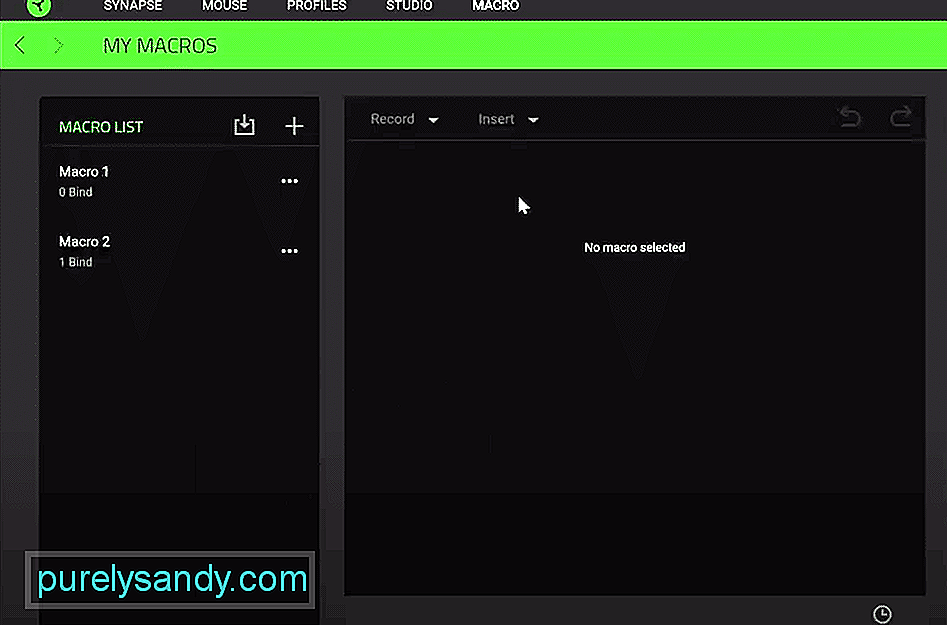 razer synapse macro ไม่ทำงาน
razer synapse macro ไม่ทำงานRazer Synapse เป็นเครื่องมือกำหนดค่าที่สามารถช่วยให้คุณจัดการอุปกรณ์ Razer ของคุณได้ดียิ่งขึ้น ขึ้นอยู่กับรุ่นอุปกรณ์ของคุณ คุณสามารถติดตั้ง synapse 2 หรือ 3 หากคุณซื้อเมาส์ Razer MMO การใช้ไซแนปส์จะช่วยให้คุณตั้งค่ามาโครจำนวนมากเพื่อช่วยให้คุณชนะการต่อสู้ PVP และ PVE ในเกมได้มากขึ้น
อย่างไรก็ตาม ผู้ใช้บางคนบอกว่ามาโครไซแนปส์ของ Razer จะหยุดทำงานตามเวลาสุ่ม และคุณจะไม่สามารถใช้ทักษะใดๆ ในเกมของคุณได้ หากคุณอยู่ในสถานการณ์ที่คล้ายคลึงกัน ให้อ่านบทความนี้เพื่อค้นหาวิธีแก้ไขที่เป็นไปได้สำหรับมาโครของคุณ
วิธีแก้ไข Razer Synapse Macro ไม่ทำงานข้อผิดพลาดนี้มักเกิดจากบั๊กเล็กน้อยในไซแนปส์ของคุณ ซึ่งสามารถแก้ไขได้ง่ายด้วยการรีบูตพีซีของคุณ ดังนั้น ปิดระบบคอมพิวเตอร์ รอประมาณ 60 วินาทีแล้วเปิดใหม่ หลังจากที่ระบบบูทขึ้น คุณสามารถดำเนินการต่อและลองใช้มาโครบนเมาส์ Razer ของคุณ หากคุณโชคดี ปัญหาของคุณจะได้รับการแก้ไข ณ จุดนี้
วิธีแก้ไขอื่นที่คุณสามารถลองได้คือการถอนการติดตั้งซอฟต์แวร์ synapse ของคุณทั้งหมด โดยไปที่การตั้งค่าผู้ใช้และลบ Synapse 2 ออกจากรายการโปรแกรมของคุณ เมื่อเสร็จแล้วให้รีสตาร์ทคอมพิวเตอร์เมื่อข้อความแจ้งปรากฏขึ้นบนหน้าจอของคุณ หลังจากถอนการติดตั้ง Razer synapse อย่างสมบูรณ์แล้ว คุณต้องดาวน์โหลดเครื่องมือซ่อมแซมสำหรับ Microsoft.NET Framework
หลังจากดาวน์โหลดเครื่องมือซ่อมแซมแล้ว คุณสามารถดำเนินการติดตั้งบนระบบของคุณได้ เมื่อกระบวนการติดตั้งเสร็จสมบูรณ์ ให้เรียกใช้เครื่องมือซ่อมแซมและทำตามคำแนะนำเพื่อซ่อมแซม Microsoft.NET framework ของคุณ หลังจากกระบวนการซ่อมแซมเสร็จสิ้น คุณควรรีบูตระบบอีกครั้งและไปที่เว็บโซน Raze เพื่อดาวน์โหลดเวอร์ชันล่าสุดของ Razer Synapse 2
เรียกใช้โปรแกรมในฐานะผู้ดูแลระบบ และทำตามคำแนะนำบนหน้าจอเพื่อติดตั้ง Synapse 2 ลงในระบบคอมพิวเตอร์ของคุณ เมื่อติดตั้ง Synapse 2 แล้ว คุณจะได้รับแจ้งให้รีสตาร์ทระบบคอมพิวเตอร์ของคุณหนึ่งครั้ง หลังจากกระบวนการรีบูต คุณจะต้องกำหนดค่ามาโครทั้งหมดของคุณอีกครั้ง แต่มีแนวโน้มว่าคุณจะไม่พบปัญหาเดิมอีก
เพื่อให้สามารถใช้มาโครบนเมาส์ของคุณได้ ไซแนปส์ของคุณต้องทำงานอย่างถูกต้องในพื้นหลัง หากยังคงหยุดทำงานด้วยเหตุผลใดก็ตามหรือคุณปิดเครื่องมือกำหนดค่าในบางจุด แสดงว่าเป็นสาเหตุหลักของปัญหานี้ คุณต้องตรวจสอบให้แน่ใจว่า Razer Synapse ทำงานในพื้นหลังเสมอและเปิดขึ้นเมื่อระบบของคุณเริ่มทำงาน คุณสามารถเข้าไปที่ตัวจัดการงานเพื่อให้สิทธิ์ในการเปิดใช้ไซแนปส์เมื่อเริ่มต้น การทำเช่นนี้จะช่วยแก้ปัญหาของคุณได้มากที่สุด
บางครั้งเฟิร์มแวร์ที่ล้าสมัยอาจทำให้ผู้ใช้ประสบปัญหานี้ได้ ในสถานการณ์ใด คุณต้องตรวจสอบอีกครั้งว่าคุณใช้เฟิร์มแวร์เวอร์ชันล่าสุดสำหรับเมาส์เฉพาะของคุณ คุณสามารถดาวน์โหลดตัวอัปเดตเฟิร์มแวร์ได้จากเว็บไซต์ทางการของ Razer เพียงใส่รายละเอียดอุปกรณ์ของคุณเพื่อค้นหาการอัปเดตที่ดีที่สุดสำหรับเมาส์ Razer และติดตั้งลงในอุปกรณ์ Razer ของคุณ เมื่อเสร็จแล้ว คุณควรรีบูตระบบคอมพิวเตอร์ของคุณหนึ่งครั้ง และกำหนดค่ามาโครทั้งหมดของคุณในเครื่องมือกำหนดค่า Razer Synapse
สุดท้าย หากไม่มีอะไรได้ผลสำหรับคุณ คุณสามารถรีเซ็ตเมาส์ได้ทั้งหมด มีขั้นตอนต่าง ๆ ในการรีเซ็ตขึ้นอยู่กับรุ่นเมาส์เฉพาะของคุณ แต่สำหรับเมาส์ส่วนใหญ่ คุณสามารถกดปุ่มขวา กลาง และซ้ายพร้อมกันได้ประมาณ 10 วินาที จากนั้นเมาส์จะรีเซ็ต
หากวิธีนี้ใช้ไม่ได้กับอุปกรณ์เฉพาะของคุณ โปรดดูคู่มือผู้ใช้หรือดูบทแนะนำของ YouTube เพื่อหาวิธีรีเซ็ตอุปกรณ์ เมื่อรีเซ็ตอุปกรณ์แล้ว คุณจะต้องกำหนดค่าอุปกรณ์อีกครั้งด้วย Synapse และเพิ่มในมาโคร กระบวนการนี้อาจใช้เวลาค่อนข้างนานหากคุณมีรายการมาโครที่ต้องตั้งค่าจำนวนมาก
หากปัญหาของคุณยังไม่ได้รับการแก้ไข ทางเดียวที่เหลือสำหรับคุณคือทำสัญญา Razer สนับสนุนและอธิบายสถานการณ์ของคุณให้พวกเขาฟัง หลังจากนั้นพวกเขาจะแนะนำคุณตลอดกระบวนการแก้ไขปัญหาต่างๆ
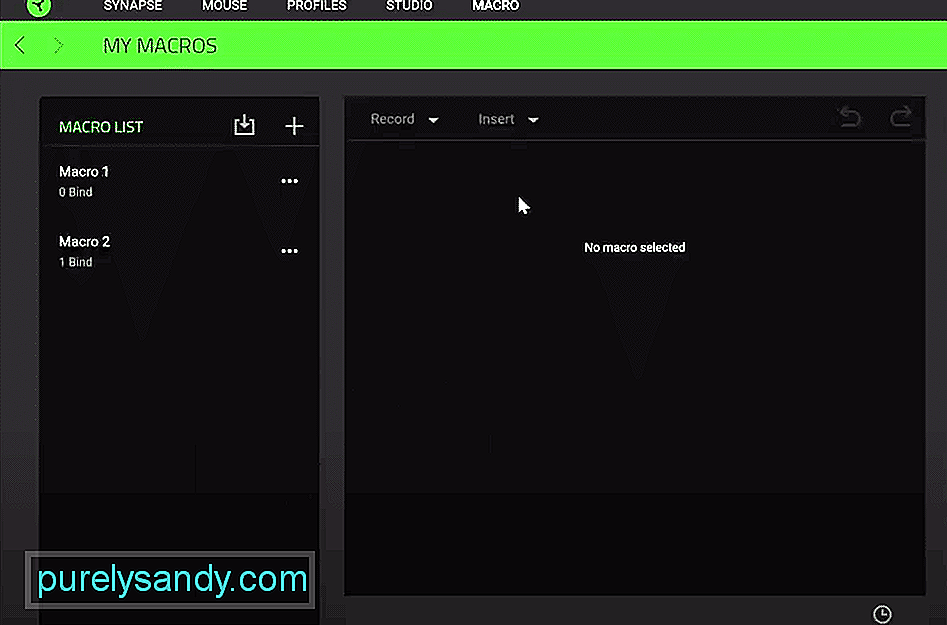
วิดีโอ YouTube: 5 วิธีในการแก้ไขมาโคร Razer Synapse ไม่ทำงาน
09, 2025

